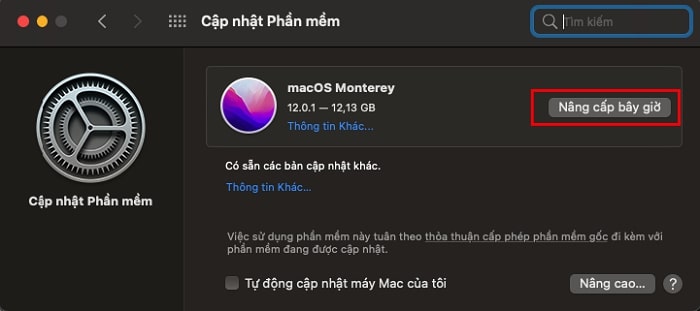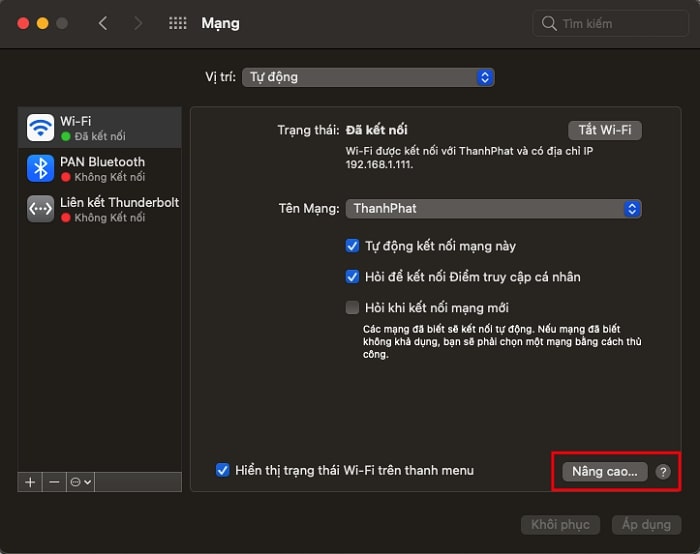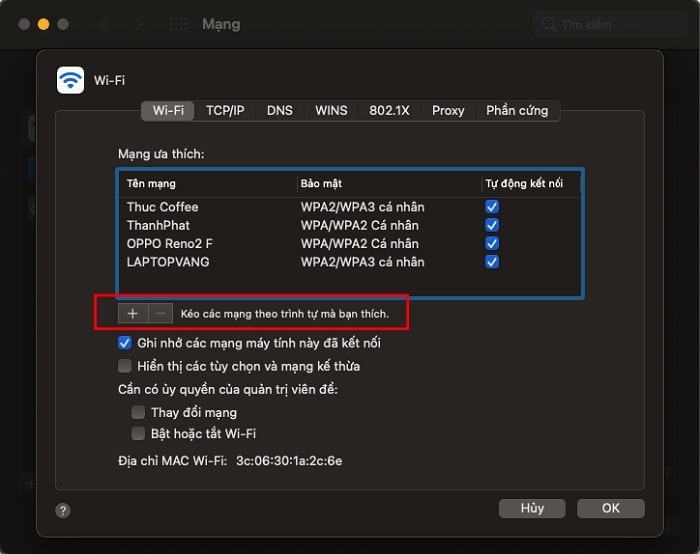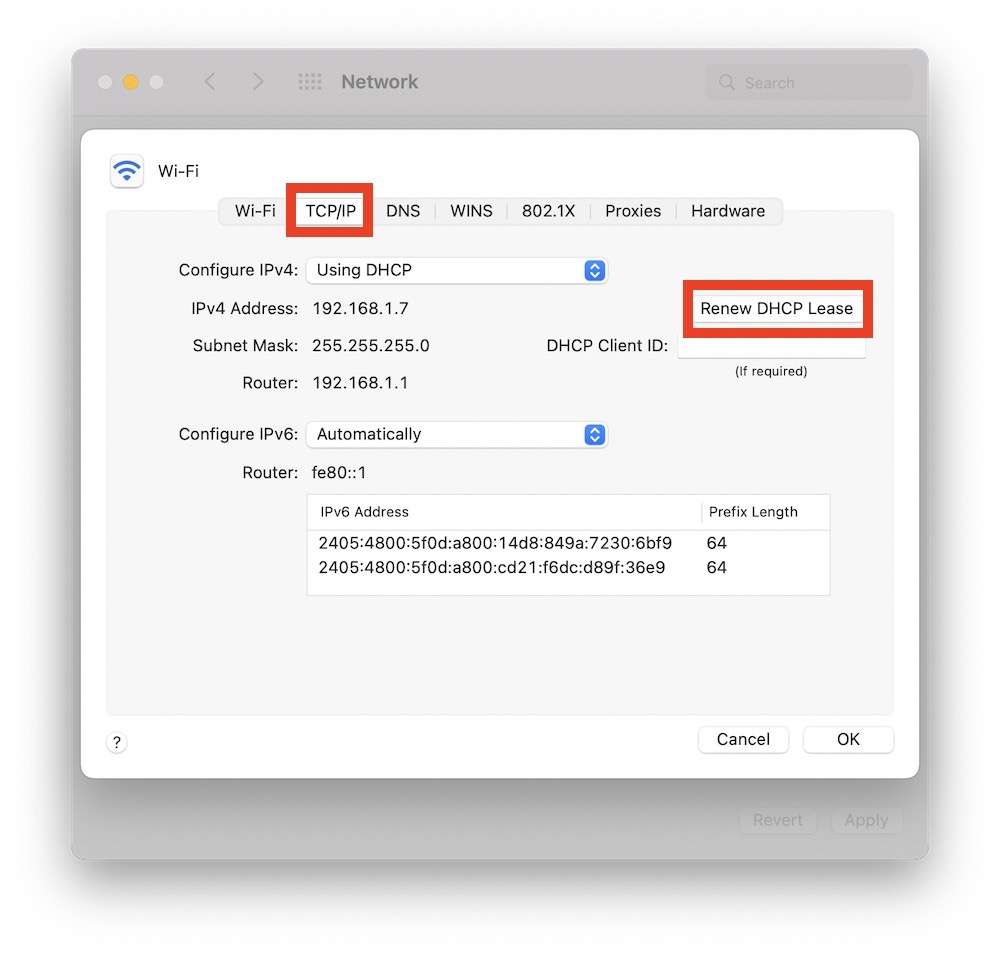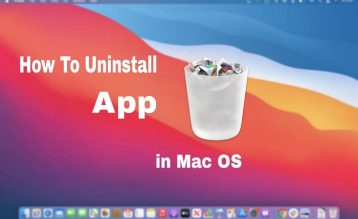Đôi khi, chiếc MacBook của bạn có thể không kết nối được wifi dù tín hiệu mạng mạnh. Đừng lo lắng, dưới đây là một số mẹo giúp bạn khắc phục sự cố này.

Cách sửa lỗi MacBook không vào được wifi
Nguyên nhân MacBook không bắt được wifi
Vấn đề thường liên quan đến mạng wifi, tuy nhiên, một số lỗi khác cũng có thể xảy ra như:
- Sai địa chỉ DNS hoặc IP
- Kết nối Proxy không đúng
- MacBook tự ngắt kết nối
- Sai mật khẩu wifi
- Lỗi driver hoặc card mạng không dây
Bài viết này sẽ hỗ trợ bạn cách xử lý những vấn đề mà chúng ta có thể tự sửa chữa, nếu vẫn không được Laptop Vàng khuyên bạn đến các trung tâm sửa chữa uy tín để kiểm tra.
Cách khắc phục
Dưới đây là các cách khắc phục bạn có thể tự thực hiện:
-
Kiểm tra mạng wifi:
- Thử kết nối một thiết bị khác (như điện thoại) với mạng wifi để check xem wifi có hoạt động không.
-
Khởi động lại (reset) router wifi.
-
Nếu có, hãy thử kết nối trực tiếp MacBook với router bằng cáp mạng.
-
Liên hệ nhà cung cấp dịch vụ mạng để kiểm tra xem có sự cố mất mạng hay không.
-
Kiểm tra cáp Ethernet:
-
Nếu bạn đang sử dụng cáp Ethernet để kết nối MacBook với router, hãy đảm bảo cáp được cắm chắc chắn và không bị hỏng.
-
-
Kiểm tra vị trí đặt MacBook:
-
Đảm bảo MacBook không quá xa router wifi.
-
Tránh đặt router ở gần các thiết bị gây nhiễu sóng như lò vi sóng, điện thoại, máy quay phim,…
-
-
Kiểm tra wifi trên MacBook:
-
Tắt và bật lại kết nối wifi trên MacBook.
-
-
Cập nhật hệ điều hành macOS:
-
Hệ điều hành macOS quá cũ có thể gây ra lỗi wifi. Hãy cập nhật lên phiên bản mới nhất để cải thiện tương thích và hiệu suất.
-
-
Quên mạng wifi và kết nối lại:
-
Đôi khi, việc quên mạng wifi hiện tại và kết nối lại có thể giải quyết được sự cố.
- Truy cập System Preferences (Tùy chọn hệ thống) -> Network (Mạng) -> Advanced (Nâng cao) -> Chọn kết nối Wifi mà bạn muốn quên, sau đó click chọn biểu tượng dấu (-):
>>>> Xem thêm: Cách quên mạng wifi trên MacBook
-
-
Thay đổi kênh của router wifi:
-
Nếu nhiều người dùng cùng sử dụng chung một kênh wifi, có thể xảy ra tình trạng nhiễu sóng. Hãy thử đổi sang một kênh khác trên router (Thông thường sẽ là 2.4G và 5G).
-
- Kiểm tra cài đặt DNS:
- Truy cập System Preferences (Tùy chọn hệ thống) -> Network (Mạng) -> Advanced (Nâng cao) -> tab DNS.
- Thêm địa chỉ IP của máy chủ DNS bạn muốn sử dụng (ví dụ: Google DNS 8.8.8.8 và 8.8.4.4).
- Truy cập System Preferences (Tùy chọn hệ thống) -> Network (Mạng) -> Advanced (Nâng cao) -> tab DNS.
-
Kiểm tra cài đặt TCP/IP:
-
Truy cập System Preferences (Tùy chọn hệ thống) -> Network (Mạng) -> Advanced (Nâng cao) -> TCP/IP -> Renew DHCP Lease (Gia hạn hợp đồng thuê DHCP).
-
Khi nào cần đến trung tâm bảo hành?
Nếu đã thử tất cả các cách trên mà vẫn không kết nối được wifi, rất có thể MacBook của bạn đã gặp vấn đề về phần cứng. Lúc này, hãy mang máy đến trung tâm bảo hành hoặc cửa hàng uy tín để được kiểm tra và sửa chữa.
Hy vọng những thông tin trên sẽ giúp bạn sửa lỗi MacBook không vào được wifi một cách nhanh chóng và hiệu quả!